Wie man WhatsApp-Nachrichten von Android-Geräten auf den PC überträgt
Oct 15, 2025 • Filed to: Soziale Apps verwalten • Proven solutions
WhatsApp ist zweifellos eine der beliebtesten Kommunikations-Apps der Welt. Fast jeder nutzt WhatsApp und wenn Sie sich für die meisten Ihrer persönlichen und beruflichen Mitteilungen auf diese Anwendung verlassen, besteht die Möglichkeit, dass Sie vertrauliche Dateien und Informationen über WhatsApp teilen. Aus diesem Grund ist es sehr wichtig, dass Sie Ihre WhatsApp-Mitteilungen einfach sichern können, damit Sie diese sensiblen Informationen nicht verlieren. Eine der Möglichkeiten, Ihre WhatsApp-Daten sichern zu können, besteht darin, die WhatsApp-Nachrichten auf PC übertragen zu können.
Es ist erwähnenswert, dass WhatsApp vor kurzem seine Funktionen aktualisiert hat, um automatische Google-Backups zu ermöglichen. Auch wenn diese neuen Verbesserungen es sehr einfach für Sie machen, den Chatverlauf zwischen Mobiltelefonen zu übertragen, ist es immer noch keine sehr gute Lösung, wenn Sie Ihren Chatverlauf stattdessen auf Ihrem PC speichern wollen. Die Möglichkeit, den Chat-Verlauf auf Ihrem PC zu speichern, ist eine großartige Möglichkeit, um alle Informationen, die Sie auf WhatsApp teilen, zu sichern und eine zusätzliche Kopie zu haben, falls es auf Ihrem Gerät zu Problemen kommt. In dem Fall können Sie die Daten einfach wieder auf Ihr Gerät übertragen.
Das folgende Tutorial zeigt Ihnen eine Methode, wie Sie WhatsApp-Nachrichten und Anhänge einfach von Ihrem Android-Gerät auf Ihren PC übertragen können.
Wie man WhatsApp-Nachrichten mit dr.fone - Datenrettung (Android) von Android auf den PC überträgt
Um WhatsApp-Nachrichten sicher und effektiv von Ihrem Android-Gerät auf Ihren PC zu übertragen, benötigen Sie das richtige Tool. Es gibt viele Programme, die behaupten, dass sie die richtige Lösung bieten, aber das effektivste unter ihnen ist dr.fone - Datenrettung (Android). dr.fone kann sehr nützlich für Sie sein, wenn Sie WhatsApp-Nachrichten und Anhänge von Ihrem Android-Gerät auf Ihrem PC wiederherstellen möchten.

dr.fone - Wiederherstellen (Android)
Die weltweit erste Wiederherstellungs-Software für Android-Smartphones und -Tablets
- Android-Daten durch direktes Scannen Ihres Android-Handys & Tablets wiederherstellen
- Vorschau und selektives Wiederherstellen der gewünschten Daten auf Ihrem Android-Handy & Tablet
- Unterstützt verschiedenen Dateitypen einschließlich WhatsApp-Nachrichten & Kontakte & Fotos & Videos & Audios & Dokumente
- Unterstützt 6000+ Android-Gerätemodelle & verschiedene Android-Betriebssysteme
Die folgenden einfachen Schritte zeigen Ihnen, wie einfach es ist, dies zu bewerkstelligen.
Schritt 1: Laden Sie Wondershare dr.fone von der Produktseite herunter. Gehen Sie zu dem Speicherort, an dem das Produktpaket auf Ihrem PC gespeichert wurde, und doppelklicken Sie auf die exe-Datei, um den Software-Assistenten auszuführen und die Software zu installieren.
Es kann einige Minuten dauern, aber wenn die Installation abgeschlossen ist, klicken Sie auf "Jetzt starten", um die Software zu starten.Schritt 2: Wählen Sie "Wiederherstellen" und verbinden Sie Ihr Android-Gerät über ein USB-Kabel mit Ihrem Computer.
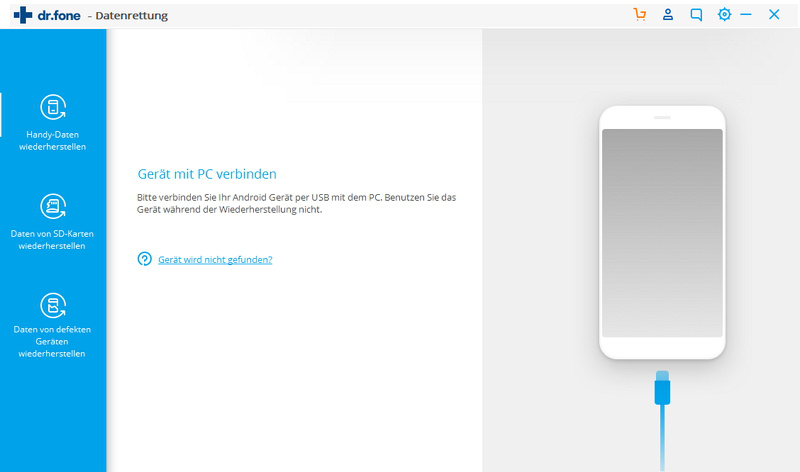
Schritt 3: Wenn Sie die USB-Fehlerbehebung nicht auf Ihrem Gerät aktiviert haben, erscheint ein Pop-up-Fenster, das Sie dazu auffordert, diese zu aktivieren. Wenn Sie die USB-Fehlerbehebung bereits aktiviert haben, können Sie diesen Schritt überspringen.

Schritt 4: Nachdem Sie die USB-Fehlerbehebung aktiviert haben, erkennt dr.fone ihr Gerät. Es erscheint ein neues Fenster, indem Sie die Daten, die Sie wiederherstellen möchten, auswählen können. Da wir WhatsApp-Nachrichten übertragen wollen, setzen Sie ein Häkchen bei "WhatsApp-Nachrichten & Anhänge" und klicken Sie auf "Weiter", um fortzufahren.
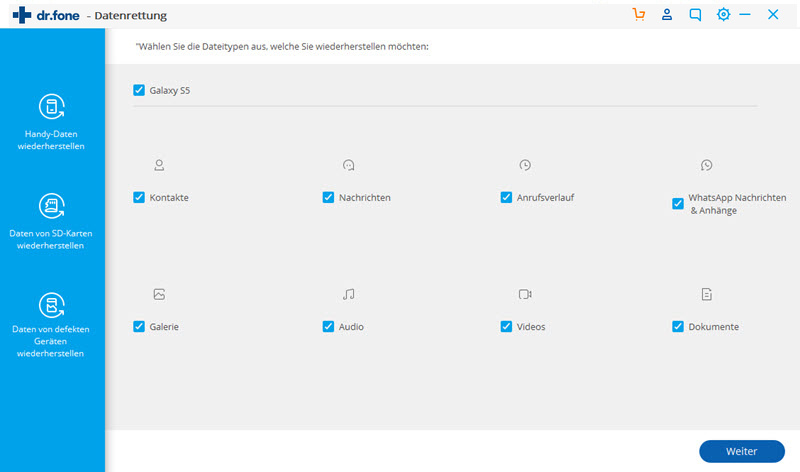
Schritt 5: Als Nächstes müssen Sie auf "Scan starten" klicken, damit das Programm mit der Analyse und dem Scannen Ihres Gerätes beginnen kann. Sie müssen dann den Scanmodus auswählen. Es wird empfohlen, mit dem "Standard-Modus" zu beginnen, da dieser deutlich schneller ist. Wenn dieser aber keine guten Ergebnisse liefert, sollte der "Erweiterte Modus" funktionieren.
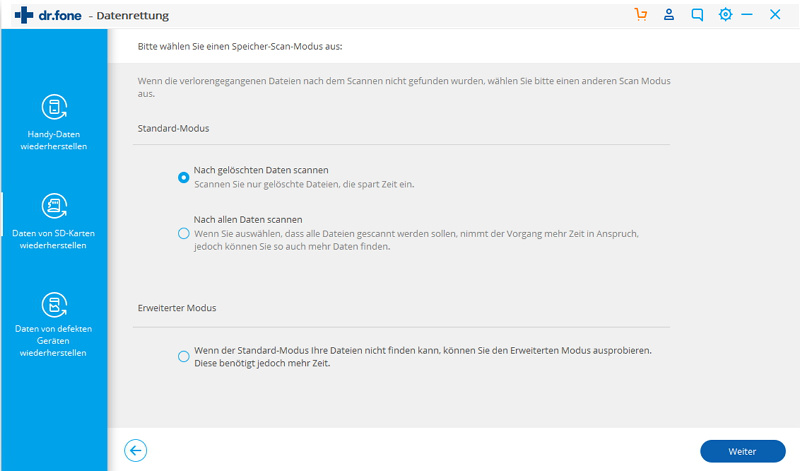
Schritt 6: dr.fone wird damit beginnen Ihr Android-Gerät nach WhatsApp-Nachrichten und Anhängen zu durchsuchen. Der Vorgang kann je nach Datenmenge, die Sie auf Ihrem Gerät gespeichert haben, einige Minuten dauern. Sie müssen sich nur zurücklehnen und warten, bis dr.fone die Aufgabe erledigt hat.
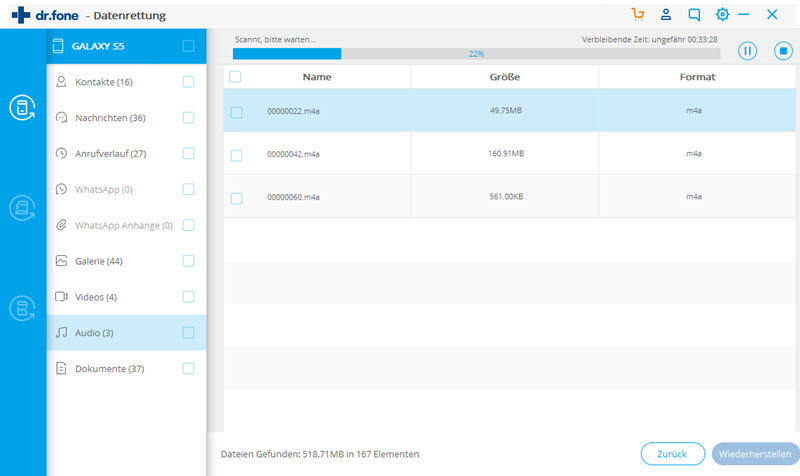
Hinweis: Möglicherweise erhalten Sie während des Scanvorgangs eine Benachrichtigung auf Ihrem Gerät, die eine Superuser-Autorisierung anfordert. Klicken Sie in diesem Fall einfach auf "Erlauben" und der Scan wird normal fortgesetzt.
Schritt 7: Nach Abschluss des Scans werden alle gefundenen Daten im nächsten Fenster angezeigt. Hier sollten Sie Ihre WhatsApp-Nachrichten und deren Anhänge sehen. Wenn Sie alle Daten auf Ihren PC übertragen möchten, wählen Sie alle aus. Sie können auch einfach die Nachrichten auswählen, die Sie wiederherstellen möchten, und auf "Wiederherstellen" klicken, um sie auf Ihrem PC zu speichern.
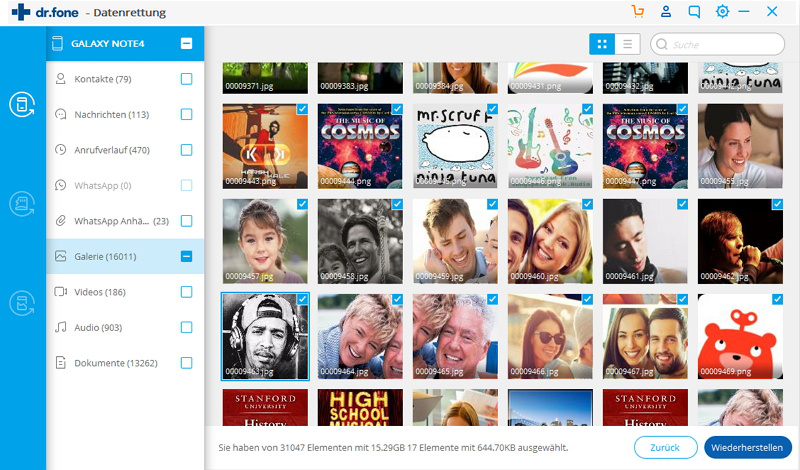
Es ist wichtig zu beachten, dass Wondershare dr.fone Ihr Gerät sowohl nach gelöschten als auch nach vorhandenen Daten durchsucht. Dies kann nützlich sein, wenn Sie einige Ihrer Nachrichten verloren haben und diese zurückhaben möchten.
Beachten Sie, dass Sie auch die Möglichkeit haben, nur gelöschte Dateien anzuzeigen, indem Sie auf die Schaltfläche "Nur gelöschte Dateien anzeigen" klicken. Wenn Sie viele Dateien haben, können Sie die Suchfunktion in der rechten oberen Ecke benutzen, um die gewünschten Nachrichten zu finden.
So einfach ist es, WhatsApp-Nachrichten von Ihrem Android-Gerät auf den PC zu übertragen. Wondershare dr.fone beseitigt alle Probleme, die normalerweise mit der Übertragung von Daten zwischen Geräten verbunden sind. Sie müssen nicht einmal technisch versiert sein, um diese Software zu nutzen und - was noch besser ist - Ihre Daten werden ohne jegliche Änderungen oder Beschädigungen übertragen.

Allrounder-Lösung für Smartphone






















Julia Becker
staff Editor
Kommentare